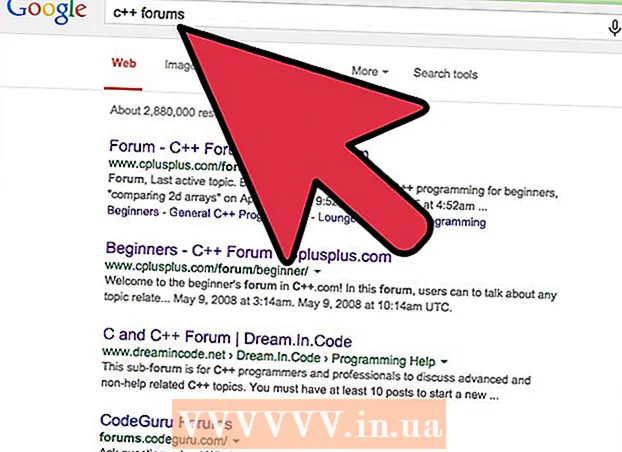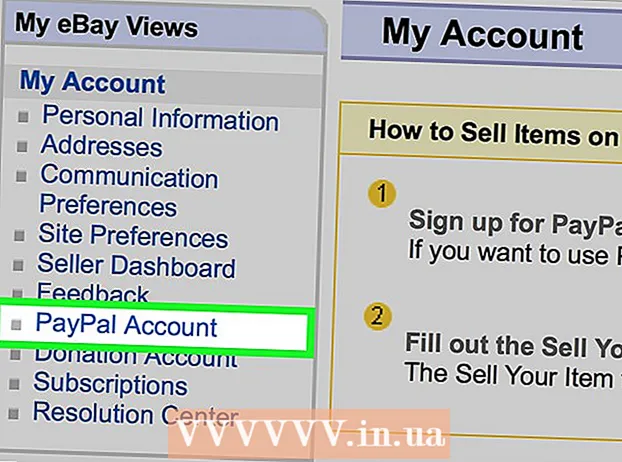Autor:
Judy Howell
Dátum Stvorenia:
3 V Júli 2021
Dátum Aktualizácie:
1 V Júli 2024

Obsah
Táto wikiHow vás naučí, ako nainštalovať softvér na vašom počítači Mac, ktorý nie je schválený spoločnosťou Apple. MacOS Sierra označuje väčšinu neoficiálnych programov ako nepodpísaný softvér, takže pri inštalácii mnohých aplikácií alebo programov tretích strán budete musieť vykonať tento proces. Môžete to zariadiť pre každú inštaláciu alebo môžete túto ochranu úplne vypnúť.
Na krok
Metóda 1 z 2: Povolenie programu
 Stiahnite si softvér obvyklým spôsobom. Na otázku, či si chcete súbor ponechať alebo vymazať, vyberte možnosť „Ponechať“. Toto by ste mali urobiť, iba ak ste si istí, že vydavateľovi softvéru dôverujete.
Stiahnite si softvér obvyklým spôsobom. Na otázku, či si chcete súbor ponechať alebo vymazať, vyberte možnosť „Ponechať“. Toto by ste mali urobiť, iba ak ste si istí, že vydavateľovi softvéru dôverujete.  Otvorte inštalačný súbor softvéru. Otvorí sa vyskakovacie okno s chybou: „[Názov] nie je možné otvoriť, pretože nebol stiahnutý z App Store.“
Otvorte inštalačný súbor softvéru. Otvorí sa vyskakovacie okno s chybou: „[Názov] nie je možné otvoriť, pretože nebol stiahnutý z App Store.“  kliknite na Ok. Týmto sa vyskakovacie okno zavrie.
kliknite na Ok. Týmto sa vyskakovacie okno zavrie.  Otvorte ponuku Apple
Otvorte ponuku Apple  kliknite na Predvoľby systému. Táto možnosť sa nachádza v hornej časti rozbaľovacej ponuky.
kliknite na Predvoľby systému. Táto možnosť sa nachádza v hornej časti rozbaľovacej ponuky.  kliknite na Bezpečnosť a súkromie. Nachádza sa v hornej časti okna Predvoľby systému.
kliknite na Bezpečnosť a súkromie. Nachádza sa v hornej časti okna Predvoľby systému.  Kliknite na zámok. Nachádza sa v ľavej dolnej časti okna.
Kliknite na zámok. Nachádza sa v ľavej dolnej časti okna.  Zadajte svoje heslo a potom kliknite na tlačidlo Odomknúť. Takto môžete upravovať položky v tomto menu.
Zadajte svoje heslo a potom kliknite na tlačidlo Odomknúť. Takto môžete upravovať položky v tomto menu.  kliknite na Napriek tomu otvorené. Toto je vedľa názvu súboru.
kliknite na Napriek tomu otvorené. Toto je vedľa názvu súboru.  kliknite na Na otvorenie po výzve. Týmto spôsobom otvoríte súbor a budete pokračovať v inštalácii.
kliknite na Na otvorenie po výzve. Týmto spôsobom otvoríte súbor a budete pokračovať v inštalácii.
Metóda 2 z 2: Povolenie všetkého softvéru
 Otvorte Spotlight
Otvorte Spotlight  Typ terminála kliknite na ikonu
Typ terminála kliknite na ikonu  Typ sudo spctl --master-disable v Termináli a stlačte ⏎ Návrat. Toto je kód, ktorý umožňuje voľbu inštalácie.
Typ sudo spctl --master-disable v Termináli a stlačte ⏎ Návrat. Toto je kód, ktorý umožňuje voľbu inštalácie.  Zadajte svoje heslo. Toto je heslo, ktoré používate na prihlásenie do počítača Mac. Týmto spôsobom obnovíte požadovanú možnosť v ponuke Zabezpečenie a ochrana osobných údajov.
Zadajte svoje heslo. Toto je heslo, ktoré používate na prihlásenie do počítača Mac. Týmto spôsobom obnovíte požadovanú možnosť v ponuke Zabezpečenie a ochrana osobných údajov.  Otvorte ponuku Apple
Otvorte ponuku Apple  kliknite na Predvoľby systému. Táto možnosť sa nachádza v hornej časti rozbaľovacej ponuky.
kliknite na Predvoľby systému. Táto možnosť sa nachádza v hornej časti rozbaľovacej ponuky.  kliknite na Bezpečnosť a súkromie. Nachádza sa v hornej časti okna Predvoľby systému.
kliknite na Bezpečnosť a súkromie. Nachádza sa v hornej časti okna Predvoľby systému.  Kliknite na zámok. Nachádza sa v ľavej dolnej časti okna.
Kliknite na zámok. Nachádza sa v ľavej dolnej časti okna.  Zadajte svoje heslo a potom kliknite na tlačidlo Odomknúť. Teraz by ste mali byť schopní upraviť nastavenia v tomto menu.
Zadajte svoje heslo a potom kliknite na tlačidlo Odomknúť. Teraz by ste mali byť schopní upraviť nastavenia v tomto menu.  Začiarknite políčko Akýkoľvek zdroj alebo „všade“ zapnuté. Nachádza sa pod nadpisom „Povoliť stiahnuté aplikácie“ v dolnej časti okna. Keď to urobíte, zobrazí sa vyskakovacie okno.
Začiarknite políčko Akýkoľvek zdroj alebo „všade“ zapnuté. Nachádza sa pod nadpisom „Povoliť stiahnuté aplikácie“ v dolnej časti okna. Keď to urobíte, zobrazí sa vyskakovacie okno.  kliknite na Dovoliť alebo „Povoliť odkiaľkoľvek“, keď sa zobrazí výzva. Týmto spôsobom môžete nainštalovať vývojársky softvér, ktorého totožnosť nie je známa, bez nutnosti potvrdenia v ponuke.
kliknite na Dovoliť alebo „Povoliť odkiaľkoľvek“, keď sa zobrazí výzva. Týmto spôsobom môžete nainštalovať vývojársky softvér, ktorého totožnosť nie je známa, bez nutnosti potvrdenia v ponuke. - Ak nenainštalujete nepodpísaný softvér do 30 dní, budete musieť tieto nastavenia znova aktivovať.
- Ak chcete zabrániť ďalším zmenám, kliknite na zámok.
 Nainštalujte si softvér. Teraz by ste mali byť schopní nainštalovať softvér ako obvykle.
Nainštalujte si softvér. Teraz by ste mali byť schopní nainštalovať softvér ako obvykle.
Tipy
- Apple dôveruje množstvu aplikácií tretích strán, ale ich počet je pomerne malý.
- Ak ste si program stiahli, ale nemôžete ho otvoriť, pretože váš počítač neumožňuje softvér od neautorizovaných vývojárov, vo Vyhľadávači prejdite na stránku Stiahnutie. Kliknite pravým tlačidlom myši na softvér a stlačte tlačidlo „Otvoriť“. Zadajte heslo správcu.
Varovania
- Predtým, ako sa pokúsite nainštalovať čokoľvek na svojom počítači Mac, vždy skontrolujte prítomnosť vírusov.